循環播放影片可讓所播放的場景妙趣橫生,現已成為 Instagram 的一項重要功能。這些循環播放的影片吸引眾人眼球,可有力促進您在 Instagram 上的業務發展。那麼要如何製作循環播放影片呢?
本文將為您介紹製作 Instagram 循環影片的多種方法,以及如何為循環影片新增音樂和聲音。
目錄
第 1 部分:免費使用線上循環影片製作軟體建立 Instagram 循環影片
循環播放一個特定的場景會給影片增添不少樂趣,已成為 Instagram 的一個重要體驗元素。如果您不想在電腦上下載和安裝任何軟體程式,我們推薦您使用線上工具循環播放影片。
2.Kapwing
Kapwing 是一個免費的線上工具,可循環播放、剪輯和修剪影片,讓影片更有趣。本工具唯一的缺點是其僅允許您循環播放影片最多 10 次。下面是有關如何透過 Kapwing 循環播放影片的分步指引,非常簡單。
步驟一:在瀏覽器上存取 Kapwing 中的「循環影片」,然後按一下「上傳」按鈕上傳影片,也可透過黏貼其 URL 連結上傳影片。

步驟二:完成上傳後,現在選取影片循環播放次數。您還可以透過按一下螢幕左上角的「修剪影片」按鈕修剪影片。然後按一下「建立」。

步驟三:現在,影片編輯已完成,您可透過按一下「下載」按鈕,在電腦上下載並儲存影片。您也可以將影片直接共享到您的 Instagram 上。

第 2 部分:透過 Boomerang 製作 Instagram 循環影片
Boomerang 是一個影片應用程式,可錄製循環播放的影片,例如動畫 gif。下面,我們將為您介紹透過 Boomerang 製作循環影片的 2 種不同方法。
方法 1:透過 Boomerang 應用程式製作循環影片
Boomerang 是 Instagram 的循環影片製作軟體。我們可透過 Boomerang 應用程式製作循環播放影片。以下是有關如何快速完成此目標的系統性指引。
- 在 App Store 或 Google Play 上下載 Boomerang 應用程式,然後在智慧型手機裝置上開啟 Boomerang 應用程式。
- 因僅有一個按鈕可立即建立移動循環片段,因此您可透過 Boomerang 應用程式的內建攝影機錄製影片。
- 現在,您可直接將影片共享到 Instagram 或 Facebook,也可將影片儲存到攝影機膠捲中,然後上傳到社群媒體上。

方法 2:透過 Instagram 製作循環播放影片
我們可透過 Instagram Stories 製作循環播放影片。以下是具體操作步驟。
- 在您的智慧型手機上開啟 Instagram 應用程式,然後從左向右滑動。
- 按一下螢幕底部的「無限」按鈕,即可錄製 Boomerang 影片。
- 依據個人喜好進行編輯,並將其共享到 Stories 中。
第 3 部分:如何將 iPhone 上循環播放的實時照片作為影片上傳到 Instagram?
如果您使用的是 iPhone 手機,則可能會發現,當您選取拍攝「實時照片」時,此選項下面會出現「循環」特效。在這一部分中,我們將向您展示如何將循環播放的實時照片上傳到 Instagram。
步驟一:將反彈或循環特效新增到實時照片中
前往 iPhone 上的「圖庫」應用程式並開啟實時照片。向上滑動,您將看到四個選項:實時、循環、反彈,以及長時間曝光。如要製作實時循環照片,請按一下「循環」選項,即可將實時照片直接轉換為影片循環;或者您也可以選擇「反彈」特效,實時照片將前後搖擺。

步驟二:將循環播放的實時照片儲存到影片中
如果您將已套用「循環」或「反彈」特效的實時照片直接共享到社群媒體上,您會發現動畫丟失。因此,在共享之前,我們需要先將循環播放的實時照片儲存到影片中。

按一下左下角的「共享」按鈕,然後按一下「儲存為檔案」,指定目標資料夾,然後按一下「儲存」。循環實時照片將以 MOV 格式儲存。
步驟三:在 Instagram 上共享影片
如要將影片上傳到 Instagram,請前往 Instagram,然後按一下底部欄中間的加號圖示。現在請上傳已儲存的循環影片,然後按一下「共享」按鈕。影片將上傳到 Instagram。
第 4 部分:如何為 Instagram 的循環影片新增音樂和聲音?
上述所有方法有一個缺點,即僅能按特定次數循環播放影片。如果您想建立具備更多特色的循環影片,推薦您試試 Wondershare Filmora。
Filmora 可讓您建立任意循環時長的影片,並可為循環影片新增音樂和音效,以及標題。
以下是有關如何透過 Filmora 高效建立循環影片並為其新增音效的分步指引。
步驟一:請確保您已安裝 Wondershare Filmora,如果未安裝,請按一下上面的下載按鈕即可開始下載。下載完成後,開啟本應用程式。
在將循環播放的影片共享到 Instagram 之前,我們先將專案的寬高比設定為 9:16,然後按一下介面中間的加號圖示匯入影片,即可新增素材或照片。
步驟二:現在,將素材拖放到時間軸上,然後按 Ctrl + C 從時間軸上複製影片,再按 Ctrl + V 將影片黏貼到時間軸上,循環時長可自訂。
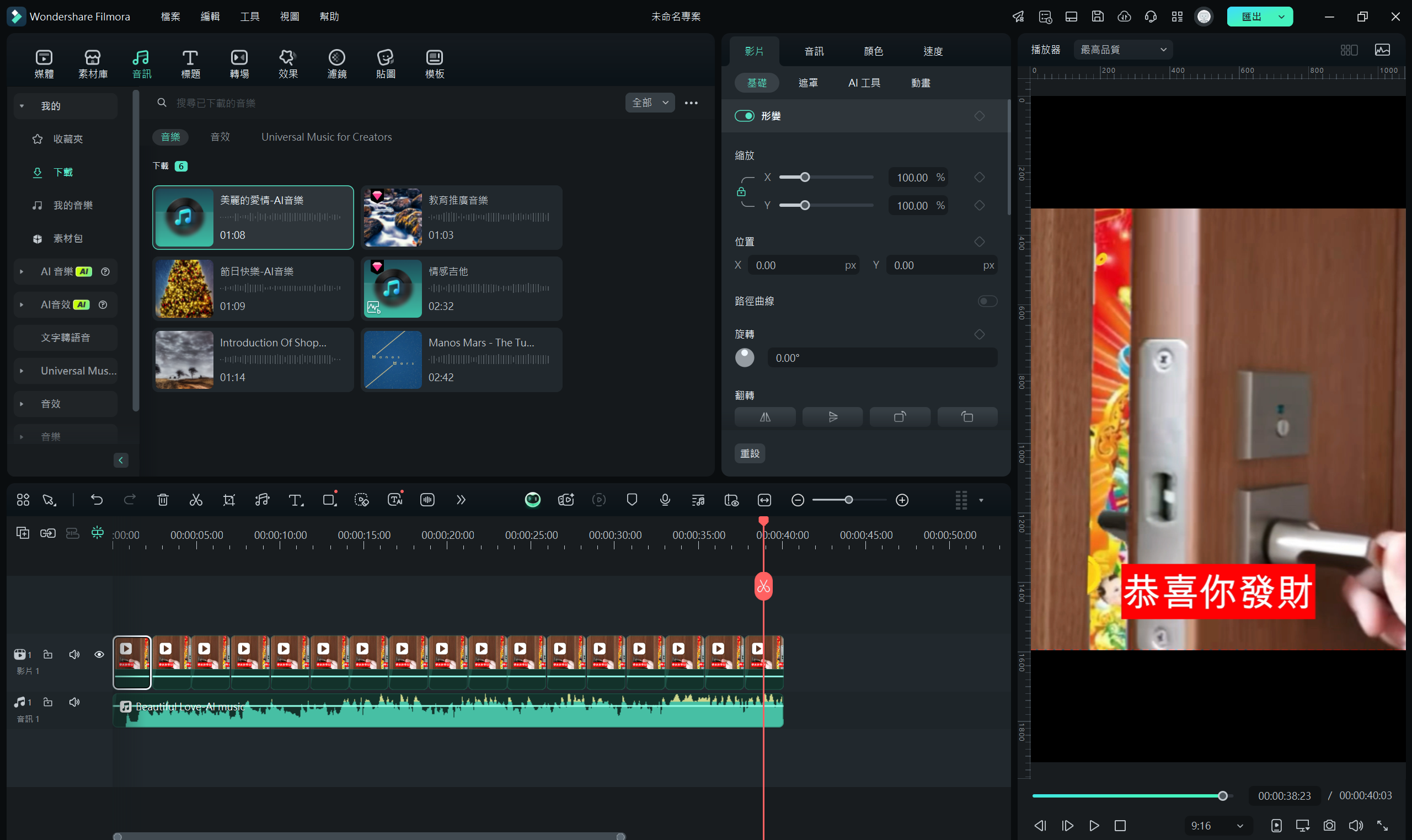
步驟三:若要將音樂新增到循環播放的影片中,請將音樂檔案拖放到時間軸中,並依據影片大小對其進行修剪。
步驟四:您還可以在循環影片中新增元素、標題或轉場,讓影片更加有趣。最後,按一下「匯出」並將其另存新檔為 MP4 或 MOV 格式,在 Instagram 或任何其他社群媒體平台共享。
結語
在本文中,我們已對循環播放影片以及將簡單影片轉換為 Instagram 循環播放影片的不同方法進行了相關討論。具體選擇哪種方法取決於您的個人偏好,但我們建議您選擇最後一種方法。Wondershare Filmora 是一種神奇的專業工具,可助您輕鬆完成影片編輯。您還可使用這個簡單的工具循環播放影片。本工具功能強大,且可免費使用。Windows 和 Mac 系統電腦均支援 Wondershare Filmora 下載。






